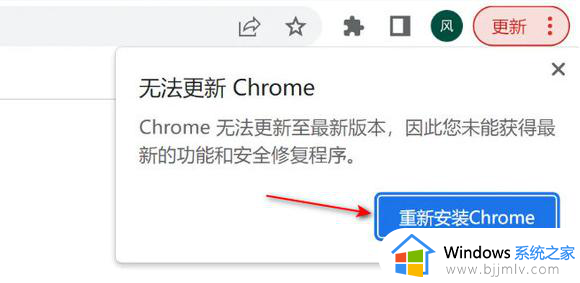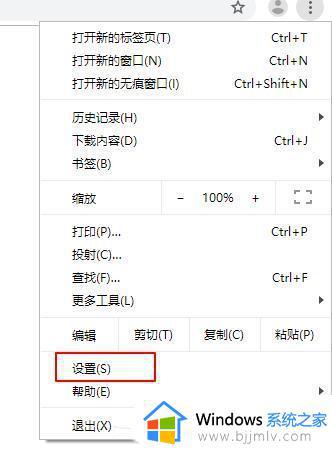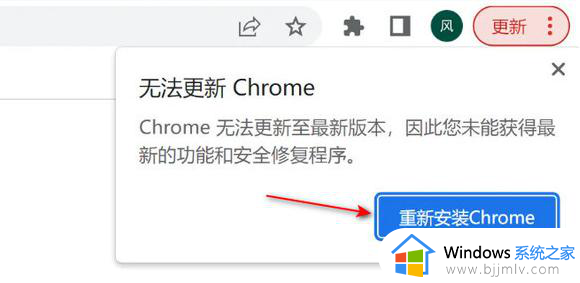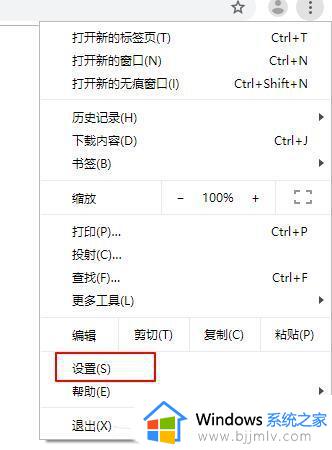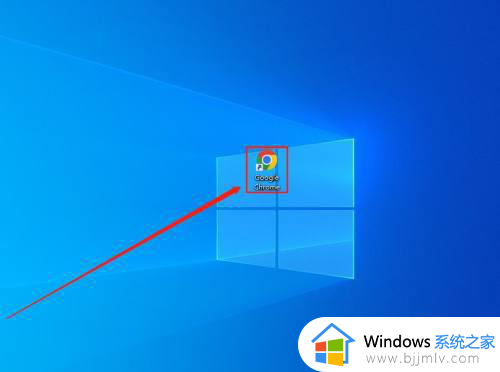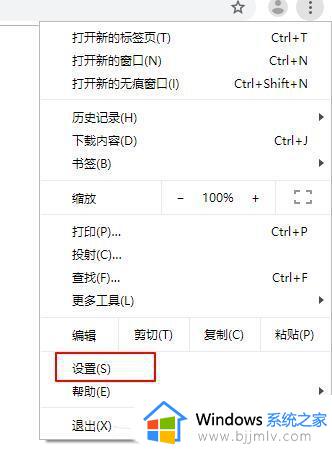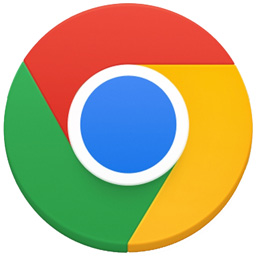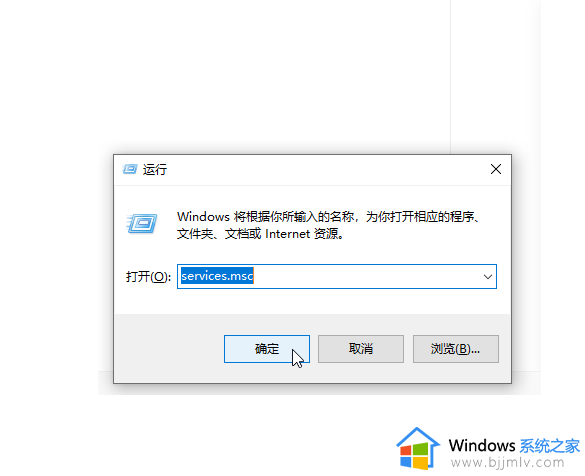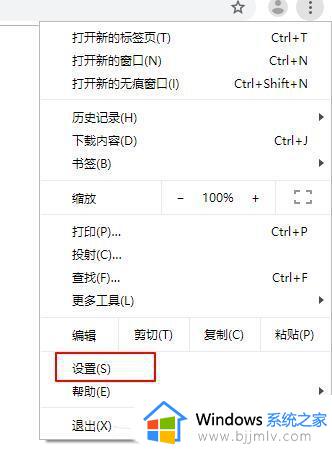谷歌浏览器提示版本异常请更换浏览器访问的解决教程
更新时间:2024-05-05 14:50:00作者:qiaoyun
很多人都喜欢在电脑中安装谷歌浏览器来使用,然而在使用的过程中,多多少少会遇到一些问题,比如近日有有部分用户在打开谷歌浏览器的时候,却遇到提示版本异常请更换浏览器访问的情况,导致无法正常使用,遇到这样的问题该怎么办才好呢,大家别担心,本文这就给大家介绍一下详细的解决方法吧。
具体步骤如下:
1、打开谷歌浏览器,版本太低右上角自动弹出提示无法更新chrome,甚至连一些功能都用不了。可以点击下方的重新安装谷歌浏览器,也可以在本站直接进行下载。
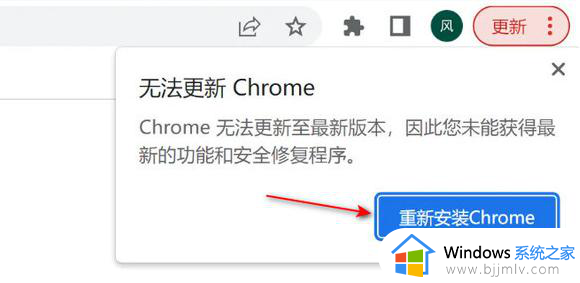
2、自动打开的谷歌浏览器下载界面,点击“下载chrome”。
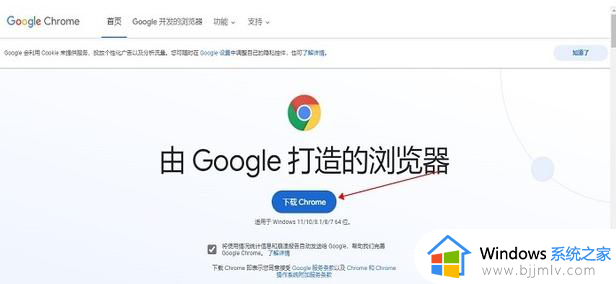
3、等待一会后,弹出窗口,点击“接受并安装”。
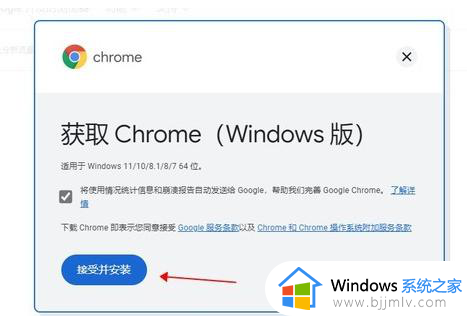
4、之后等待下载完成即可,如果不自动下载,就点击手动下载。
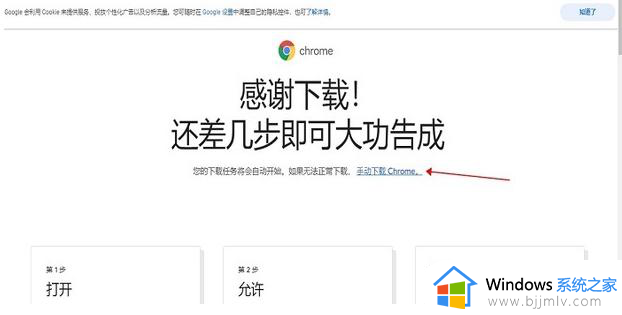
5、双击下载好的安装程序,等待安装完成即可。
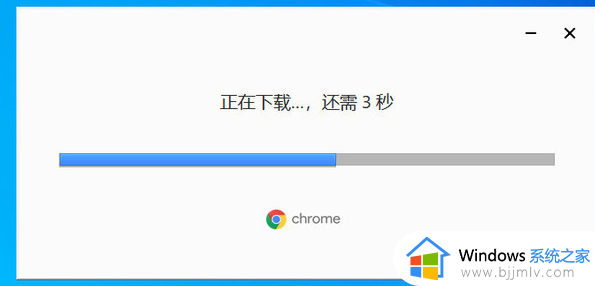
关于谷歌浏览器提示版本异常请更换浏览器访问的解决教程就给大家介绍到这里了,有遇到一样情况的用户们可以参考上述方法步骤来进行解决,希望帮助到大家。